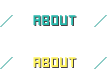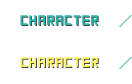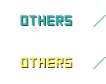スマートフォン、タブレットから以下の方法で見つけることができます。
- Xboxと接続している状態で、ゲームを起動する。
→ 接続されている状態でゲームを起動するとスマートグラスのホームに表示されます。
- ストアで検索する。
→ 「サイコパス」で検索しゲームの概要からコンパニオンアプリを起動して下さい。
- 一度見つけた際にピン留めする。
→ ピン留めしておくことでショートカットから起動することが出来るようになります。
SmartGlassの起動手順
コンパニオンアプリの見つけ方・起動方法
起動後 CONNECT TO Xbox One を選択しても連動演出画面にいけない
Xboxとの接続ができていない可能性があります。
以下の点を確認の上再度お試し下さい。
・スマホがWifi接続になっていない
・Xboxとスマホが同一ネットワーク上にない(部屋のネットワークが複数存在しているなど)
以下の点を確認の上再度お試し下さい。
・スマホがWifi接続になっていない
・Xboxとスマホが同一ネットワーク上にない(部屋のネットワークが複数存在しているなど)
コンパニオンアプリが見つかったが、コンパニオンが起動できない
- 詳細画面に起動のリンクが見つからない、[ 利用不可 ]と表示される。
→ 一時的に利用できなくなっている場合があります。時間をおいて再度お試し下さい。
- 詳細画面に起動のリンクが表示されるが、起動の仕方が分からない場合
Androidの場合:
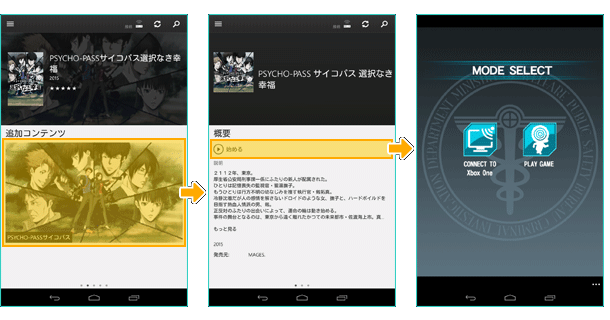
概要の追加コンテンツのアイテムを選択すます。
コンパニオンアプリの詳細説明画面から[ 始める ]ボタンをタップすると、
コンパニオンアプリが起動します。
iPhoneの場合:
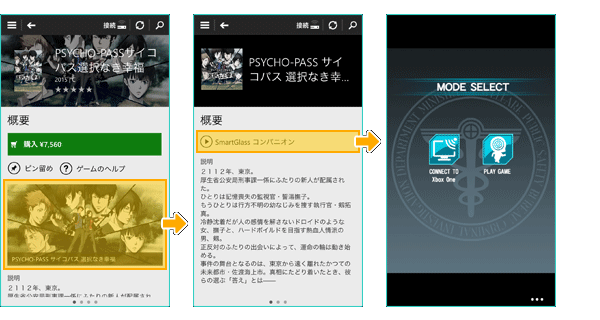
概要の[ ゲームのヘルプ ]の下部にコンパニオンを起動するためのアイテムが表示されます。
コンパニオンアプリの詳細説明画面から[ SmartGlass コンパニオン ]ボタンをタップすると、
コンパニオンアプリが起動します。
→ 一時的に利用できなくなっている場合があります。時間をおいて再度お試し下さい。
- 詳細画面に起動のリンクが表示されるが、起動の仕方が分からない場合
Androidの場合:
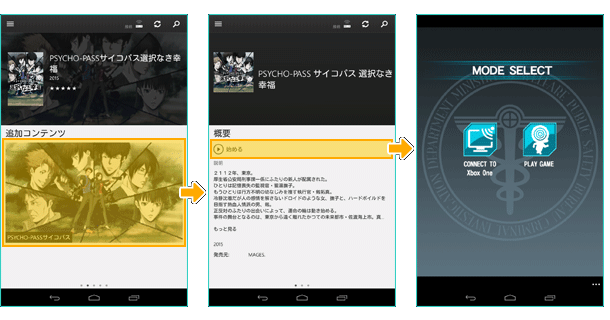
概要の追加コンテンツのアイテムを選択すます。
コンパニオンアプリの詳細説明画面から[ 始める ]ボタンをタップすると、
コンパニオンアプリが起動します。
iPhoneの場合:
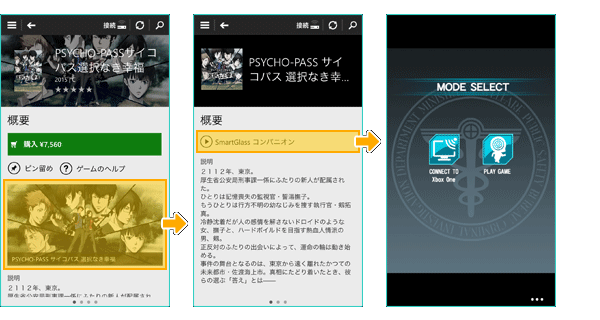
概要の[ ゲームのヘルプ ]の下部にコンパニオンを起動するためのアイテムが表示されます。
コンパニオンアプリの詳細説明画面から[ SmartGlass コンパニオン ]ボタンをタップすると、
コンパニオンアプリが起動します。